Thông thường, khi bạn sao chép ảnh vào Photoshop thì kích thước khung làm việc sẽ được điều chỉnh theo đúng kích thước của ảnh sao chép. Vậy làm thế nào để tạo khổ giấy chuẩn kích thước A4 trong photoshop? Bài viết này sẽ giúp bạn điều chỉnh kích thước khổ giấy sao cho phù hợp với nhu cầu và mục đích sử dụng của mình.
Mời bạn theo dõi ngay dưới đây!
Thế nào là kích thước A4 trong Photoshop?
Trước hết bạn cần nắm được kích thước chuẩn của từng loại khổ giấy là bao nhiêu. Để có được kích cỡ A4 đầu tiên chúng ta cần hiểu tổng quan về loại giấy A.
Ảnh dưới đây là các kích thước chuẩn của khổ giấy A giảm dần từ A0, A1, A2, A3, A4 và A5 theo đơn vị đo là cm.
Theo đó, kích thước chuẩn của giấy A4 theo quy định là:
210 x 297 mm = 21 x 29.7 cm = 8.27 x 11.69 inches.
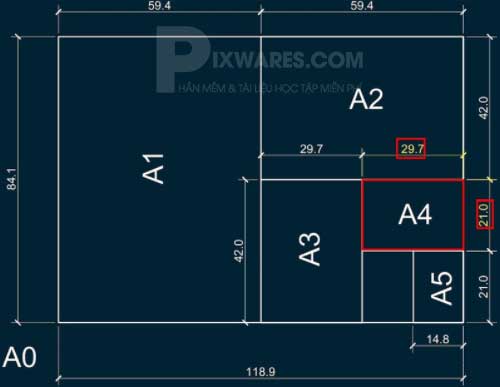
Để tạo bảng in đẹp trên khổ giấy A4 này thì bạn nên xem cách xuất file in ấn chất lượng trong Photoshop – Cực dễ chỉ vài thao tác từ Pixwares nhé!
Cách tạo khổ giấy A4 ngang/ dọc trong Photoshop
Để tạo kích thước A4, bạn làm theo hướng dẫn sau:
Bước 1: Tạo file mới
Bạn vào File → New hoặc dùng tổ hợp nhanh Ctrl + N.
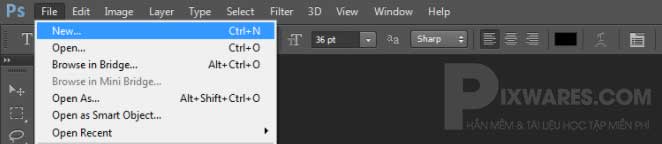
Khi hộp thoại New hiện ra, bạn chọn Preset là International Paper.
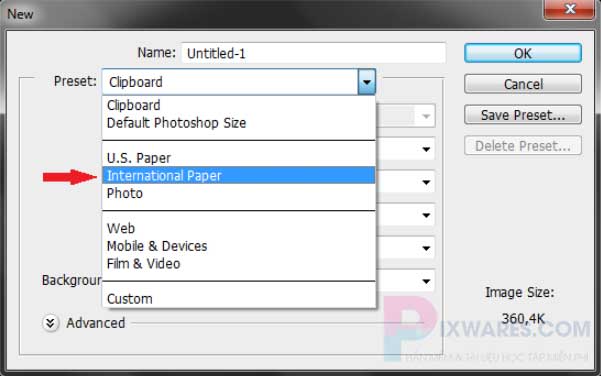
Lúc này trường Size đã có sẵn các kích cỡ giấy chuẩn, bạn bấm chọn size A4.
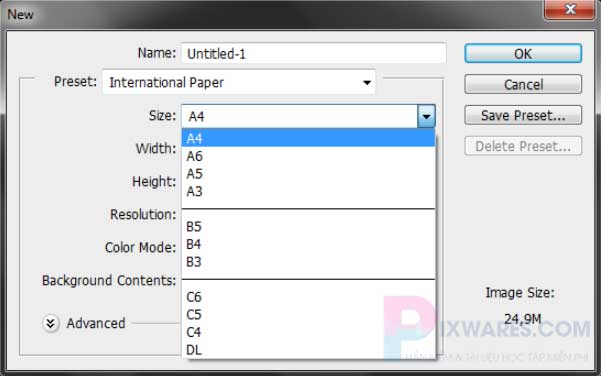
Bước 2: Thiết lập chiều cho giấy A4
Ở mục Width (Chiều rộng) và Height (Chiều cao) của khổ giấy, Photoshop đã tự động điền kích thước của giấy A4. Thiết lập chiều dọc cho giấy A4 thì bạn nhập thông số như hình bên dưới
(W x H = 210 x 297 mm).
Thiết lập A4 chiều ngang thì bạn chỉ cần đổi 2 thông số thành W x H = 297 x 210 mm là xong.
Nếu muốn chọn đơn vị đo khác thì bạn bấm mũi tên xổ xuống để chọn nhé!
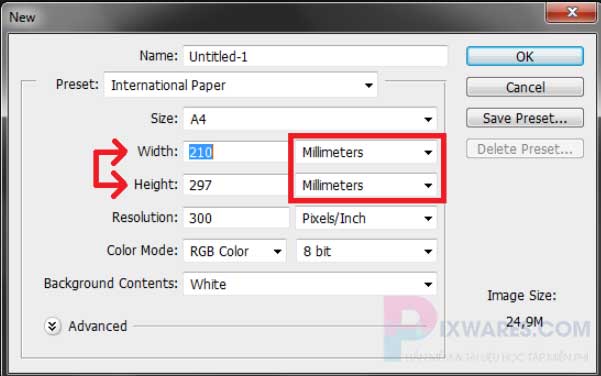
Bước 3: Thiết lập độ sắc nét Resolution
Bạn có thể để mặc định là 300. Tuy nhiên, nếu bạn đang thiết kế ảnh cho Website thì đặt chỉ số là 72 (độ phân giải tối thiểu cho web tải ảnh ổn định) nhé!
Bước 4: Chọn hệ màu Color Mode
Có 2 hệ màu được sử dụng phổ biến là hệ RGB và hệ CMYK. Trong đó:
Hệ RGB: Sử dụng khi bạn thiết kế cho Website hoặc trình chiếu tác phẩm trên các thiết bị điện tử.
Hệ CMYK: Sử dụng cho các thiết kế in ấn.
Như vậy là bạn đã tạo được kích thước A4 đúng chuẩn rồi đấy!
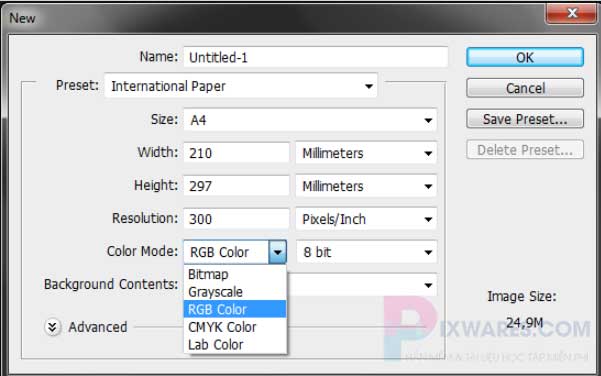
Đổi chiều kích cỡ A4 của file sẵn có
Trong trường hợp bạn đã có sẵn khổ giấy A4, bạn hoàn toàn có thể đổi chiều theo ý muốn.
Đổi chiều giấy A4: Image → Image Rotation → 90° CW.
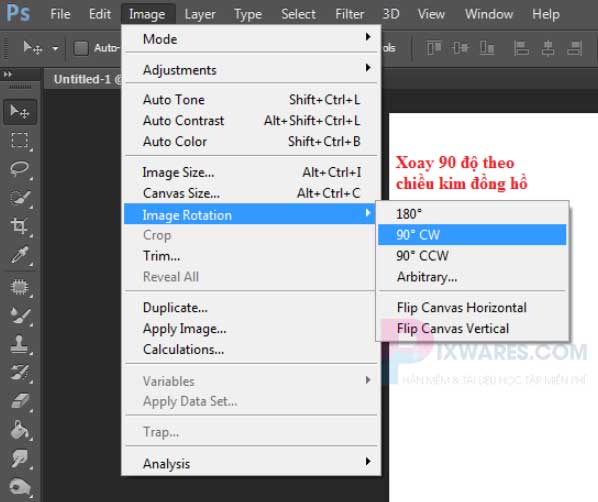
Ứng dụng của khổ giấy A4 trong nhiều lĩnh vực
Với kích thước vừa phải cả về chiều rộng lẫn chiều dài, giấy A4 được sử dụng phổ biến vào các lĩnh vực như:
- Công nghiệp in ấn: In tập học sinh, sách
- Văn phòng phẩm: In ấn văn bản, hợp đồng, các văn bản pháp luật
- Quảng cáo: In tờ rơi, brochure, khi này kích thước A4 vô cùng thích hợp để bạn có thể thể hiện các chi tiết, hình ảnh, thông tin với bố cục đẹp mắt mà không bị hạn chế không gian như khổ A5.
Lời kết
Trên đây là toàn bộ thông tin về khổ giấy A4, từ đây bạn có thể dễ dàng tạo kích thước A4 trong Photoshop vô cùng dễ dàng, cũng như linh hoạt đổi kích thước sang khổ A3 hay đổi chiều giấy thật nhanh chóng.
Hãy theo dõi Pixwares để học hỏi thêm nhiều thủ thuật và mẹo hay khác nhé! Chúc bạn thành công!
Thông báo chính thức: Hiện có nhiều bạn chưa biết cách cài các phần mềm cho máy tính, có thể liên hệ cho Fanpage hỗ trợ và zalo chính thức.
Chúng mình chỉ support cho những bạn tải phần mềm/app từ website này. Các bạn nên cân nhắc không nên tìm những phần mềm không rõ nguồn gốc và không có support về sau! Xin cám ơn!

 Tran Duc Minh
Tran Duc Minh 







